جب آپ کے میک پر اسمارٹ میل باکسز کام نہیں کررہے ہیں تو کیا کریں (04.25.24)
میکوس ہماری زندگی کو مزید منظم رکھنے کے لئے متعدد خصوصیات پیش کرتا ہے۔ ان خصوصیات میں سے ایک اسمارٹ گروپ کہا جاتا ہے ، جو میک ایڈریس بک میں معلومات کا نظم کرنے کا ایک عمدہ طریقہ ہے۔ آپ اپنے رابطوں کے لئے ایک اسمارٹ گروپ بنا سکتے ہیں جو ایک ہی زمرے سے تعلق رکھتے ہیں۔ مثال کے طور پر ، آپ کے کالج کے دوست جن سے آپ ملتے ہیں اور مہینے کے ہر جمعہ کے روز یا آپ کی باسکٹ بال ٹیم کے ساتھ کافی پیتے ہیں ، جس کے لئے ہر روز پریکٹس کے لئے ملنے کی ضرورت ہوتی ہے۔
آپ لوگوں کے ان گروہوں سے با آسانی رابطہ رکھ سکتے ہیں۔ ایک اسمارٹ گروپ استعمال کرنا۔ آپ میل ایپ پر ایک ای میل تحریر کرسکتے ہیں اور آپ کے بنائے ہوئے اسمارٹ گروپ کو ایک ایک کرکے ای میل پتوں کو ٹائپ کرنے کی بجائے بھیج سکتے ہیں۔ اس سے آپ کا بہت وقت اور پریشانی بچتی ہے ، خاص طور پر جب آپ کو گروپ کو متعدد ای میلز بھیجنے کی ضرورت ہو۔
بدقسمتی سے ، کچھ میک صارفین نے حال ہی میں میل پر اسمارٹ گروپ استعمال کرتے وقت مسائل پیدا ہونے کی شکایت کی تھی ، خاص طور پر میک او ایس کاتالینا میں اپ گریڈ کرنے کے بعد۔ موصولہ اطلاعات کے مطابق ، سمارٹ گروپ کی خصوصیت میکوس کا جدید ترین ورژن انسٹال کرنے کے بعد کام نہیں کررہی ہے۔ جب صارفین سمارٹ گروپ کو ایڈریس فیلڈ میں ان پٹ کرنے کی کوشش کرتے ہیں تو ، میل ایپ گروپ کو نہیں پہچانتی ہے اور مناسب ای میل پتوں کو کھینچنے میں ناکام ہوجاتی ہے۔
کچھ معاملات میں ، اسمارٹ گروپ کو میل کے ذریعہ پہچانا جاتا ہے ، لیکن پتہ کے فیلڈ میں کوئی رابطہ ظاہر نہیں ہوتا ہے۔ دوسرے سمارٹ گروپ استعمال کرنے کے قابل تھے لیکن جو ای میل پتے تیار کیے گئے وہ غلط تھے ، اور ان میں سے بیشتر رابطے حذف کردیئے گئے تھے۔ متاثرہ صارفین نے نوٹ کیا کہ اسمارٹ گروپ پچھلے میکوس ورژن میں میل کے ساتھ ٹھیک کام کررہا تھا اور کٹالینا میں اپ گریڈ کرنے کے بعد ہی یہ مسئلہ نمودار ہوا۔ ایک ایک کر کے ای میل پتوں میں ٹائپ کرنا صرف کام کرنا معلوم ہوتا ہے ، لیکن اگر آپ کو درجنوں ای میل پتے درج کرنے کی ضرورت ہو تو یہ طریقہ کارآمد نہیں لگتا۔
اسمارٹ میل گروپ کاتالینا میں کیوں کام نہیں کررہا ہے؟چونکہ زیادہ تر صارفین جنہوں نے اس مسئلے کی اطلاع دی وہ میکوس کاتالینا کو انسٹال کرنے کے بعد اسمارٹ گروپ میں پریشانی کا سامنا کررہے ہیں ، لہذا یہ بہت ممکن ہے کہ نئے میکس نے کہیں ایسی چیز کو توڑ دیا جس نے اس خصوصیت کے کام کرنے کے طریقے کو متاثر کیا۔ . خرابی سافٹ ویئر کے فرسودہ یا مطابقت پذیر ٹکڑے کی وجہ سے ہوسکتی ہے۔
ایک پرانی میل ایپ بھی اس مسئلے کی وجہ ہوسکتی ہے۔ کسی نئے میک او ایس میں اپ گریڈ کرنے کا مطلب یہ ہے کہ آپ اپنے ایپس کو اپ گریڈ کریں اور یہ بھی یقینی بنائیں کہ وہ نئے آپریٹنگ سسٹم کے ساتھ آسانی سے کام کریں۔ خاص طور پر کٹالینا جیسے اہم اپڈیٹس میں یہ بات درست ہے۔
آپ کے سمارٹ میل بکس میک پر کام نہیں کرنے کی ایک اور ممکنہ وجہ ایک ٹوٹی پھوٹ یا خراب شدہ .plist فائل ہے۔ .plist فائل آپ کی ایپس کی تمام ترتیبات اور ترجیحات کو اسٹور کرتی ہے ، اور فائل میں کسی بھی قسم کی پریشانی کے سبب ایپ ٹھیک سے کام نہیں کرے گا یا بالکل کام نہیں کرے گا۔ اس صورت میں ، میل ایپ یا رابطوں ایپ سے وابستہ .plist فائل خراب ہوسکتی ہے ، جس کے نتیجے میں اسمارٹ میل گروپ کاتالینا میں کام نہیں کررہا ہے۔
ان عوامل کے علاوہ ، میلویئر اور ردی فائلیں بھی ہوسکتی ہیں۔ اپنے میک پر اس غلطی کا سبب بنے۔ وجہ جو بھی ہو ، اس مسئلے کی جڑ تک پہنچنے سے بہترین حل تلاش کرنے میں بہت مدد ملتی ہے۔
کس طرح سمارٹ میل گروپ کاٹیلینا میں کام نہیں کررہے ہیںاسمارٹ گروپ کی خصوصیت ہماری زندگی کو بہت اہم بنا رہی ہے۔ آسان ، زیادہ سر درد کی وجہ سے نہیں. اگر میل ایپ آپ کے تیار کردہ اسمارٹ گروپ کو پہچاننے میں ناکام ہوتی ہے یا ای میل پتوں کو صحیح طریقے سے نہیں کھینچا جاتا ہے تو ، یہاں کچھ تیز کارآمد ضوابط ہیں جو آپ بڑی بندوقیں نکالنے سے پہلے کوشش کر سکتے ہیں:
- میل مینو سے میل چھوڑیں پر کلک کرکے یا کمانڈ + Q دباکر میل ایپ کو دوبارہ شروع کریں۔ گودی میں میل آئیکن پر کلک کرکے ایپ کو دوبارہ لانچ کریں۔
- اپنے روابط کو فرسودہ یا حذف کرکے خارج کریں غلط۔
- کسی ایسے مالویئر کے لئے اپنے کمپیوٹر کو اسکین کریں جو آپ کے میک پر تباہی مچا رہا ہو اور اپنے اینٹی میلویئر ایپ کا استعمال کرکے ان کو حذف کردیں۔
- ان تمام فضول فائلوں کو صاف کریں جو آپ کے کمپیوٹر کو کھا رہی ہیں۔ آپ کے سسٹم کے عمل کی ریمز حاصل کرنا اور کرنا۔ نوکری کے ل You آپ ایک قابل اعتماد میک کلینر ، جیسے <مضبوط> میک مرمت ایپ کا استعمال کرسکتے ہیں۔
- اپنے کمپیوٹر کو دوبارہ شروع کریں اور ایک بار پھر اپنے اسمارٹ گروپ کو ای میل بھیجنے کی کوشش کریں۔
اگر مندرجہ بالا اقدامات کام نہیں کرتے ہیں ، تو آپ ذیل میں دیئے گئے حلوں کے ساتھ آگے بڑھ سکتے ہیں:
درست کریں 1 1: میل ایپ کو ہارڈ ربوٹ کریں۔اگر ایک آسان ہے میل ایپ کو دوبارہ شروع کرنے سے کام نہیں چلتا ہے ، یہ دیکھنے کے لئے ذیل میں دیگر ربوٹ طریقہ آزمائیں کہ آیا اس سے مدد ملتی ہے:
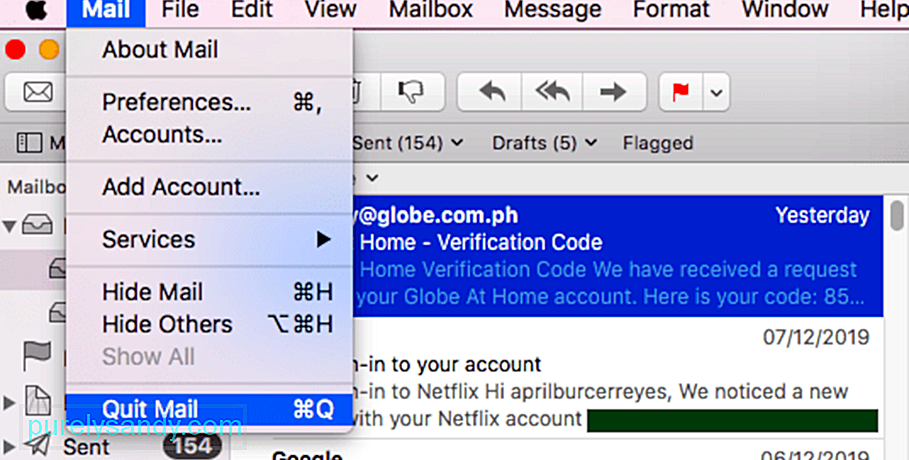
ایک خراب شدہ .plist فائل ان وجوہات میں سے ایک ہے جو آپ کو میل ایپ پر اسمارٹ گروپ استعمال کرنے میں پریشانی کا سامنا کررہی ہے۔ اس مسئلے کو حل کرنے کے ل you ، آپ ایپ کی ترجیحات کو دوبارہ ترتیب دینے کیلئے میل ایپ سے وابستہ .plist فائل کو حذف کرنے کی کوشش کر سکتے ہیں۔ آپ کو .plist فائل کو حذف کرنے کے بارے میں فکر کرنے کی ضرورت نہیں ہے کیونکہ ایک بار جب آپ میل ایپ کو کھولتے ہیں تو ایک نیا تیار ہوجائے گا۔
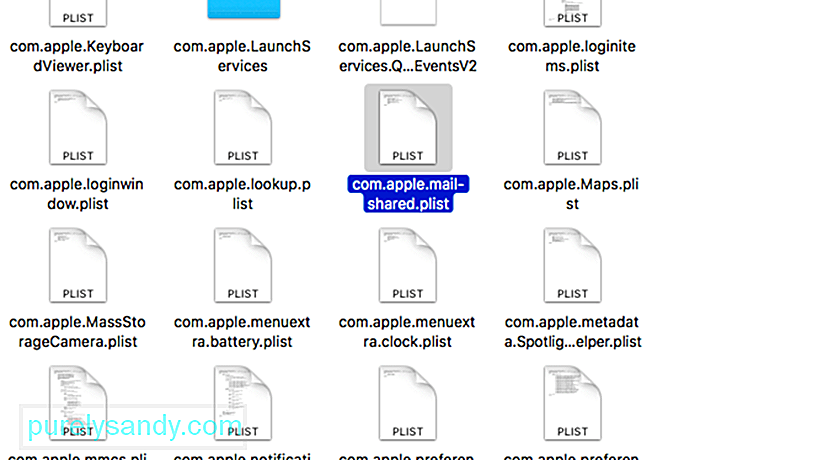 .plist فائل کو حذف کرنے کے لئے یہ اقدامات ہیں:
.plist فائل کو حذف کرنے کے لئے یہ اقدامات ہیں:
- لفافہ اشاریہ
- لفافہ اشاریہ شمش
- لفافہ انڈیکس وال
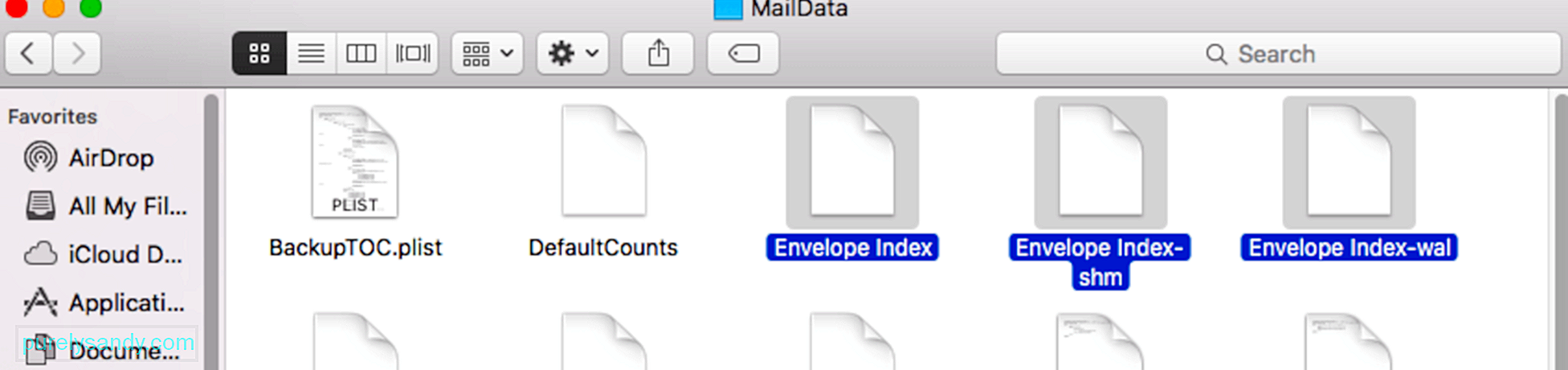
بعض اوقات ، مسئلہ آپ جس ای میل فراہم کنندہ کو استعمال کررہے ہیں اس کی اشاریاتی ترتیبات میں ہوتا ہے۔ اگر آپ کا ای میل فراہم کنندہ کاتالینا کی نئی اسپاٹ لائٹ میل تلاش کی خصوصیت کے ساتھ اچھا کام نہیں کررہا ہے تو ، آپ سمارٹ گروپ کے استعمال سے شائد پریشانیوں کا سامنا کریں گے۔ اس مسئلے کو حل کرنے کے ل you ، آپ انٹرنیٹ اکاؤنٹس کے تحت اپنے ای میل فراہم کنندہ کو بند کرنے کی کوشش کر سکتے ہیں ، پھر اسے تھوڑی دیر بعد دوبارہ کھولیں۔
ایسا کرنے کے لئے:
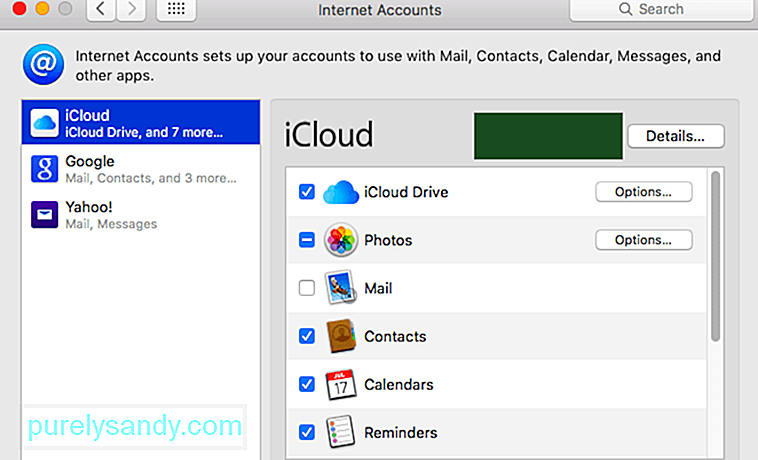
اس کو تبدیل کرنے کے بعد ، اپنے اسمارٹ گروپ کو ای میل بھیجنے کی کوشش کریں تاکہ یہ دیکھنے کے ل the کہ انڈیکسنگ مسئلہ حل ہوگیا ہے۔
درست کریں # 4: اسپاٹ لائٹ کو دوبارہ چلائیں۔میکوس کاتالینا نے میل تلاش کو اسپاٹ لائٹ میں مربوط کردیا ہے ، لیکن یہ نئی خصوصیت آپ کے میک پر موجود دیگر خصوصیات ، جیسے اسمارٹ گروپ کے ساتھ بھی خلل ڈال سکتی ہے۔ اگر ایسا ہے تو ، اسپاٹ لائٹ کو دوبارہ شروع کرنے سے مسئلے کو حل کرنے میں مدد مل سکتی ہے۔ ایسا کرنے کے لئے: << <<< <<< <<< ٹرمینل <مضبوط> استعمال شدہ فولڈر سے۔

اگر اور سبھی ناکام ہوجاتے ہیں تو ، آپ کا آخری آپشن اسمارٹ گروپ کو حذف کرنا ہے جس سے آپ کو پریشانی ہو رہی ہے اور اسے رابطوں میں دوبارہ شامل کریں۔ اسمارٹ گروپ کو حذف کرنے کے لئے ، <<< رابطے & gt؛ سمارٹ گروپ ، پھر اس گروپ کو اجاگر کریں جسے آپ حذف کرنا چاہتے ہیں۔ مٹائیں کی کو دبائیں ، پھر تصدیق والے میسج میں حذف بٹن پر کلک کریں۔
اپنے اسمارٹ گروپ کو دوبارہ شامل کرنے کے لئے ، ذیل مراحل پر عمل کریں: 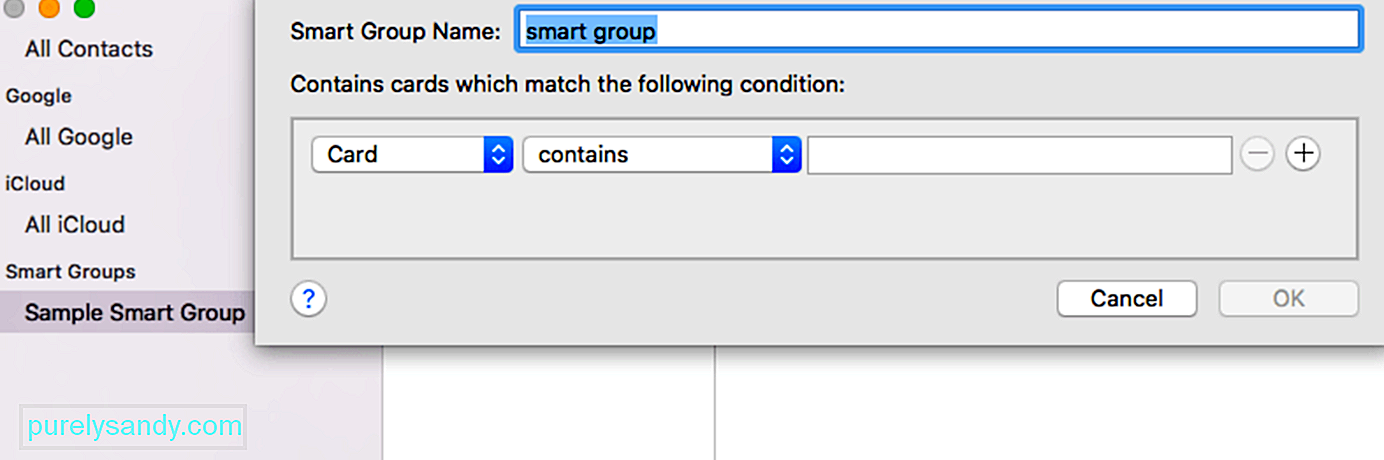
- رابطے ونڈو میں ، سمارٹ گروپس کے نزدیک پوائنٹر کو ہوور کریں جب تک کہ آپ کے بٹن کے ظاہر نہ ہوں۔ .
- شامل کریں کے بٹن پر کلک کریں اور گروپ کے نام پر ٹائپ کریں۔
- مینو کا استعمال کرتے ہوئے گروپ کے معیار کی وضاحت کریں۔ جب آپ اپنا معیار شامل کریں گے تو ، اس زمرے سے وابستہ رابطے خود بخود اس گروپ میں شامل ہوجائیں گے۔
نیا اسمارٹ گروپ بنانے کے بعد ، میل ایپ کا استعمال کرتے ہوئے ای میل بھیجنے کی کوشش کریں کہ آیا یہ ای میل ہے۔ اب کام کر رہا ہے۔
خلاصہاسمارٹ گروپ کی خصوصیت آپ کے روابط کو منظم کرنے اور لوگوں کے مخصوص گروپ تک پہنچنے کا ایک عمدہ طریقہ ہے۔ اگر آپ انہیں ای میل بھیجنا چاہتے ہیں تو آپ کو ان کے انفرادی ای میل پتوں کو ایک ایک کرکے ٹائپ کرنے کی ضرورت نہیں ہے۔ آپ کو صرف ایڈریس فیلڈ میں اسمارٹ گروپ کا نام درج کرنے کی ضرورت ہے ، اور وہ خود بخود اس سے گروپ سے وابستہ رابطوں کے ای میل پتوں سے آباد ہوجائے گا۔
اگر ، کسی وجہ سے اسمارٹ میل گروپ کاتالینا میں کام نہیں کررہا ہے ، یہ جاننے کے لئے کہ کون سا کام کرتا ہے اس کے لئے مذکورہ بالا ہماری پریشانی سے متعلق رہنما کی پیروی کریں۔
یو ٹیوب ویڈیو: جب آپ کے میک پر اسمارٹ میل باکسز کام نہیں کررہے ہیں تو کیا کریں
04, 2024

